Cómo imprimir o enviar por correo electrónico las bibliografías, DSI o consultas al catálogo AbsysNet
En artículos anteriores se han comentado las diferentes opciones de AbsysNet sobre cómo realizar bibliografías, la posibilidad de sacar partido a las DSI o cómo almacenar consultas para que el lector pueda acceder desde el catálogo a dichos documentos o a las nuevas adquisiciones de la biblioteca. En esta cápsula se va a comentar cómo imprimir o enviar por correo electrónico dichas bibliografías, DSI o consultas al catálogo desde la interfaz de trabajo (u opac) y su posibilidad de configuración por parte de los lectores.

Para realizar estas acciones, existen en la aplicación plantillas dentro de AbsysNet que facilitan la impresión o envío por email de la información de los documentos. Estas plantillas se pueden personalizar para adecuarlas a las necesidades de la biblioteca o al tipo de lector que tenemos en la biblioteca. Si el lector solo quiere una información abreviada de los documentos porque lo que necesita es tener solo una referencia de ellos, se puede añadir nuevos formatos con los campos más relevantes de los libros. Por otro lado, se puede crear otro tipo de plantillas con más campos para investigadores, documentalistas o profesionales que puedan necesitar una información más detallada de los documentos.
No nos vamos a entretener en cómo configurar estas plantillas de AbsysNet, pues sería una información demasiado técnica. Más bien nos vamos a centrar en cómo asociarlas (una vez creadas) a las diferentes opciones de la aplicación, como DSI de los lectores o en la configuración del opac para que esta salida impresa, vía email o fichero salga de la manera deseada.
Cómo enviar información de los documentos de la biblioteca desde el opac
Los lectores pueden gestionar sus DSI o consultas almacenadas, ejecutándolas para mandar el resultado de la consulta a un fichero o por correo electrónico. Para ello el lector tiene que entrar en Mi biblioteca y ver sus consultas en la sección de «Consultas almacenadas (DSI)»
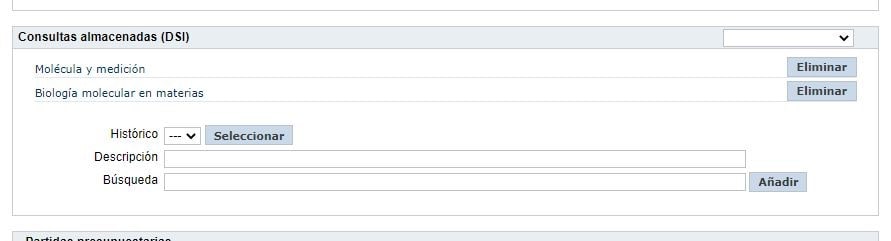
Una vez dentro, cuando acceda, por ejemplo, en su búsqueda almacenada de «Biología molecular en materias», el opac recuperará los libros que haya en ese momento en la biblioteca acerca de esa consulta. Si el lector quiere guardar el listado en un fichero o enviarlo por correo, tendría que hacer clic en el botón de Marcar búsqueda y luego en el de Marcados. De esta forma se accede a la opción «Documentos marcados», donde el lector puede enviar la información de los documentos a pantalla, a un fichero o por correo electrónico, y en diferentes formatos de presentación.
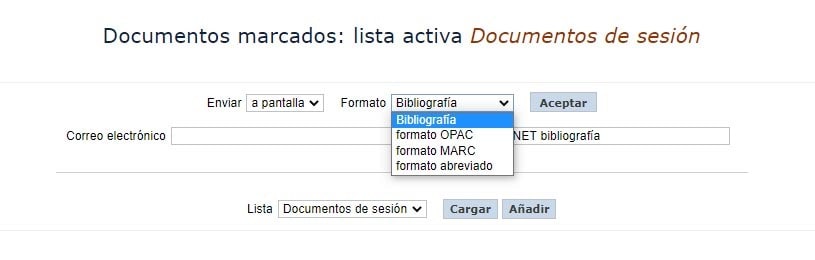
Por ejemplo, si se selecciona el Formato de OPAC o el Formato abreviado, la información aparecerá de manera etiquetada por los campos del registro como se muestra en la siguiente imagen.
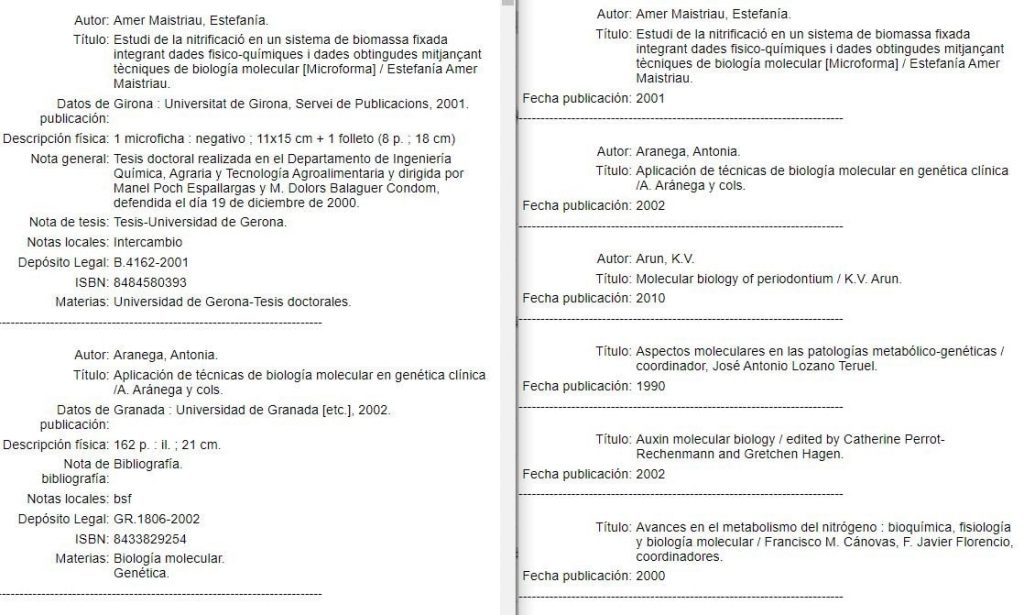
Como se aprecia, a la izquierda da una información más completa del registro, correspondiéndose con el Formato OPAC, mientras en el Formato abreviado solo da información de autor, título y año de publicación.
Este planteamiento inicial se puede modificar adaptando las plantillas de visualización que se utilizan en AbsysNet, para añadir algún campo en el formato abreviado o quitar alguno en el más completo, porque se considere que son de información interna de la biblioteca, por ejemplo.
Si se selecciona el formato de presentación en Formato bibliografía, la información se puede presentar de cualquiera de las siguientes maneras, como se muestra en la imagen.
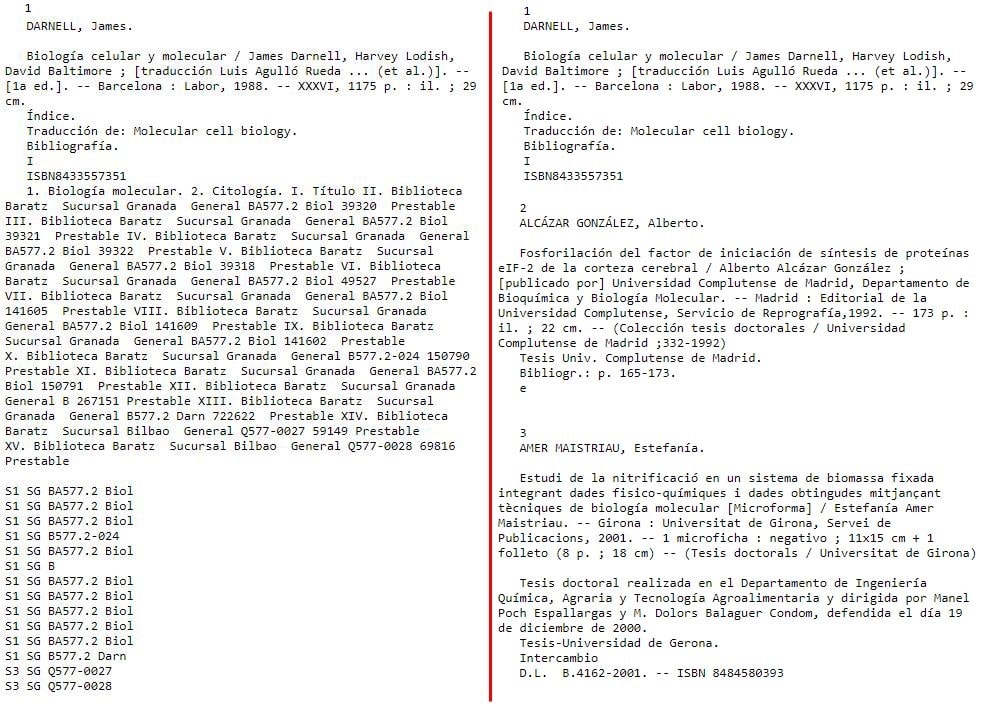
Como se puede apreciar en una se muestra la información de forma más completa y en la otra de forma más sencilla. Pero para llegar a ello antes hay que elegir una de las dos opciones y hacer un ejercicio de adaptación de las plantillas que generan dicha presentación.
Cómo asociar y adaptar las plantillas de AbsysNet a las necesidades de los lectores
Como adelantamos al principio, las plantillas que van por defecto en la aplicación están configuradas con opciones prefijadas para enriquecer la información del documento. Pero puede que tanta información no le interese a un tipo de lector medio. Para ello existe la posibilidad de crear nuevas plantillas adaptadas a las necesidades de los lectores para:
- La ordenación por el campo que considere y activando o desactivando índices, que proporciona al final del documento uno o varios índices de los registros bibliográficos por autores, títulos, materias, etc.
- El formato para activar o desactivar los tracing (parte del registro donde aparece de todas la materias y autoridades secundarias del documento junto con la información del T852 de los fondos) y/o información de ejemplares
- El cuerpo para añadir o quitar campos bibliográficos.
Desde la interfaz se utilizan estas mismas plantillas para la impresión de catálogos, las cuales nos sirven para explicar el funcionamiento interno con este ejemplo:
Cuando se va a imprimir un catálogo de los documentos localizados en una consulta, aparecen las opciones preseleccionadas de tracing e información de ejemplares, porque la plantilla de formato así lo tiene configurado, pero al imprimir el catálogo se puede desmarcar la selección según la necesidad.
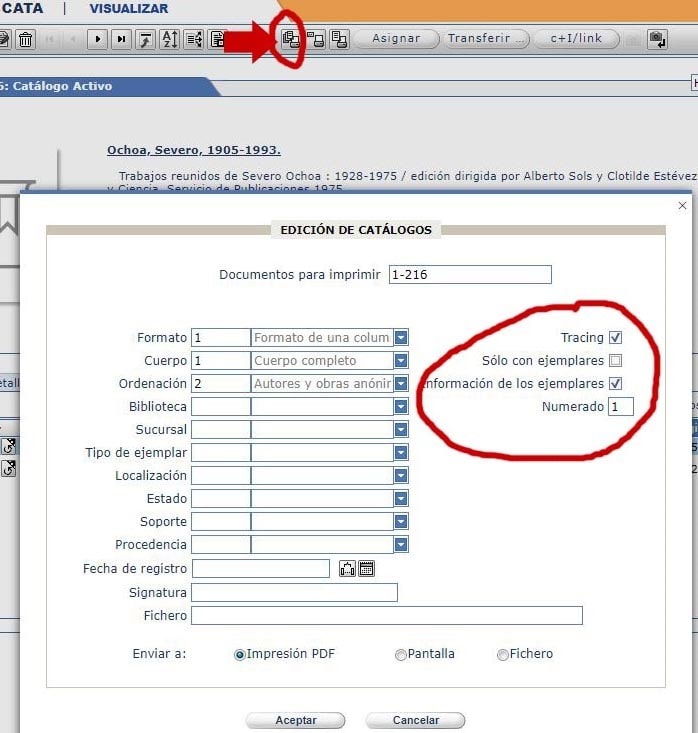
En cambio, a nivel del opac estas opciones prefijadas no son seleccionables, por lo que habría que crear nuevas plantillas para adaptarlas a las necesidades y luego asociar estos nuevos ficheros a la configuración del modelo. En esas plantillas se configuraría que por defecto salga en los catálogos la información del tracing y ejemplares, o no, siguiendo con el ejemplo anterior.
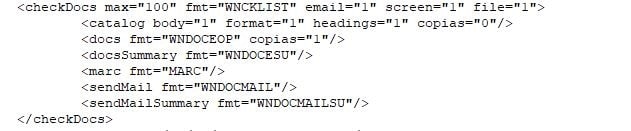
Esto es solo un ejemplo de la posible adaptación que se puede hacer a nivel de producto impreso, pero hay otras que se pueden tener en cuenta como, por ejemplo:
- Número de columnas en el catálogo.
- Numeración de las fichas.
- Interlineado entre fichas.
- Indicar el tipo de letra del catálogo.
- Indicar los textos que preceden a los campos.
- …
Ahora ya no hay excusa para adaptar los catálogos a las necesidades de la biblioteca o del tipo de lector. Ánimo.
Agustín Montes Hernández
Técnico de Soporte de Bibliotecas
Imagen superior cortesía de Shutterstock


















![Radiografía de la lectura en España: Cuánto, cómo y qué se lee [2024]](https://www.comunidadbaratz.com/wp-content/uploads/2024/11/10-claves-para-entender-los-habitos-de-lectura-en-Espana-75x50.jpg)


